(第十三篇) VMware Horizon View 安裝教學
VMware Horizon View 5.2 是 VMware 旗下 VDI 產品,為企業帶來中央管理電腦,在部署數百部電腦不再感到麻煩,節省時間之餘,又能夠為公司節省開支,因為只要購買較平的 thin client,這就能取代昂貴的傳統電腦,因此 CIO 對虛擬桌面的 TCO (Total Cost of Ownership) 拿取資金 (Funding) 比較容易。
在安裝 VMware Horizon View 5.2 之前需留意以下事項:
1. 只能支援 Windows 2008 R2 64-bit 系統。
2. 將 Windows 2008 R2 加入到公司 Domain 作為 Member Server,因為要較 Active Directory 帳號來登入。
3. 一定要有 vCenter 伺服器來管理虛擬桌面。
筆者的測試是在 VMware Workstation 9.0,因為之前已經建立好 VMware Cluster,所以已經符合給 VMware Horizon View 5.2,如果還未建立好的話,請大家參考筆者的 VMware Cluster 教學。
Step 1:首先到以下 VMware 官方網站下載 VMware Horizon View 5.2,大家記得先登入,跟著按上方【Support & Downloads】→【VMware Horizon View】,然後在「Premier Edition」下載【VMware View Connection Server (64-bit) 】。
Step 2:假設經已安裝好 Windows 2008 R2 64-bit 系統,請按下載回來的【VMware-viewconnectionserver-x86_64-5.2.0-987719.exe】開始安裝,接著在歡迎畫面直接按【Next】按鈕。
Step 3:選取【I accept the terms in the license agreement】,然後按【Next】按鈕。
Step 4:不需要更改安裝路徑,請直接按【Next】按鈕。
Step 5:我們會選取【View Standard Server】,這表示安裝第一部 View Connection Server,然後按【Next】按鈕。
Step 6:請輸入還原 View Connection Server 時的密碼,然後按【Next】按鈕。
Step 7:我們會選取【Configure Windows Firewall automatically】,然後按【Next】按鈕。
Step 8:登入時會使用 Domain 管理員,然後按【Next】按鈕。
Step 9:不需要加入 VMware Improvement Program,請直接按【Next】按鈕。
Step 10:請直接按【Install】按鈕開始安裝。
Step 11:安裝進行,請耐心等待。
Step 12:不需要選取【Show the readme file】,請直接按【Next】按鈕。
Step 13:在桌面會多了一個 View Administrator Console 圖案,請開啟它進入管理介面。
Step 14:如果還未安裝 Flash Player,請按中間【Get ADOBE Flash Player】圖案安裝。
Step 15:假設順利完成安裝 Flash Player 就能夠來到登入畫面,請輸入 Domain Administrator 名稱及密碼,然後按【Login】按鈕。
Step 16:登入成功後,大家會來到 VMware Horizon View Administrator 首頁,因為試用版本亦都需要登記,請在左方按【Product Licensing and Usage】,然後按【Edit License】按鈕。
Step 17:我們可以在 VMware 官方網站拿取試用版號碼,然後輸入在欄位內。
Step 18:登記完成後,在「License expiration」變成 60 日。
下一篇教大家安裝 VMware View Agent。
(第三篇) VMware vSphere 5.0 Client 安裝教學
(第五篇) VMware vCenter 5.1 加入 ESXi 5.1 伺服器
(第六篇) StarWinds 虛擬儲存裝置安裝教學 (VMware)
(第七篇) StarWinds 虛擬儲存裝置設定 iSCSI Target (VMware)
(第八篇) VMware vCenter 5.1 iSCSI Initiator 掛載 StarWinds iSCSI Target
(第九篇) VMware vCenter 5.1 測試 vMotion
(第十篇) VMware vCenter 5.1 新增 Cluster
(第十一篇) VMware vCenter 5.1 測試 DRS
(第十二篇) VMware vCenter 5.1 測試 HA
(第十三篇) VMware Horizon View 安裝教學
(第十四篇) VMware Horizon View 安裝 View Agent
(第十五篇) VMware Horizon View 轉換 Template
(第十六篇) VMware Horizon View Administrator 設定 Desktop Pool
(第十七篇) VMware Horizon View 安裝 View Client

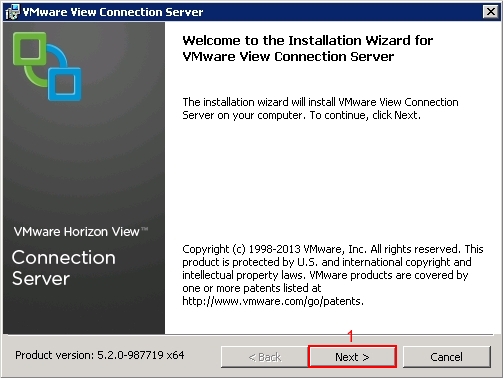
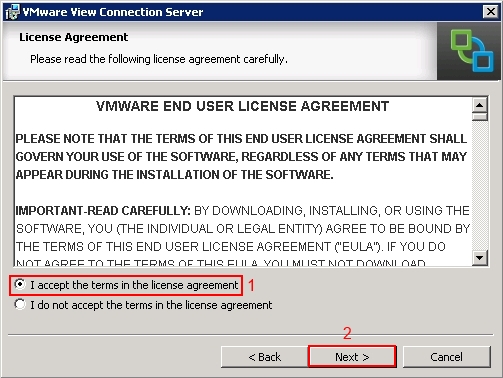
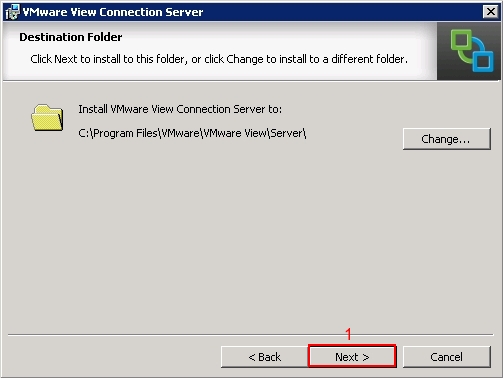
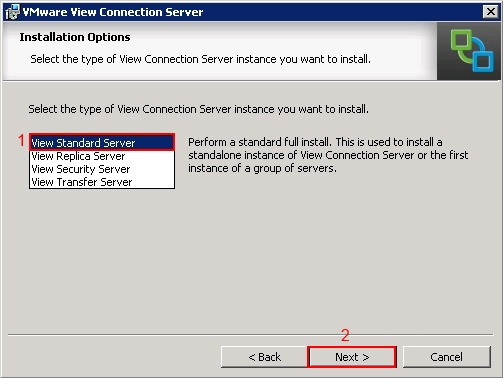

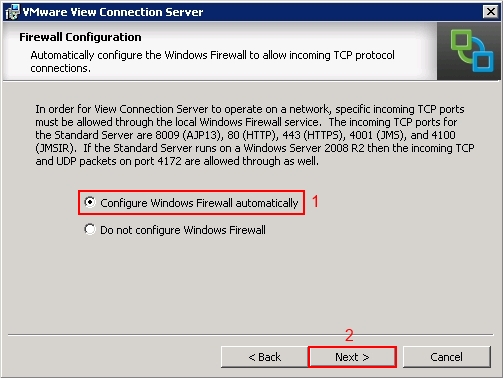
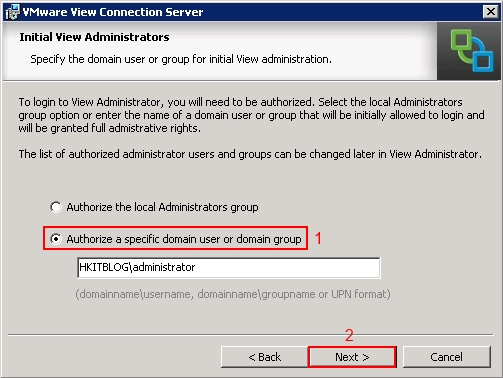
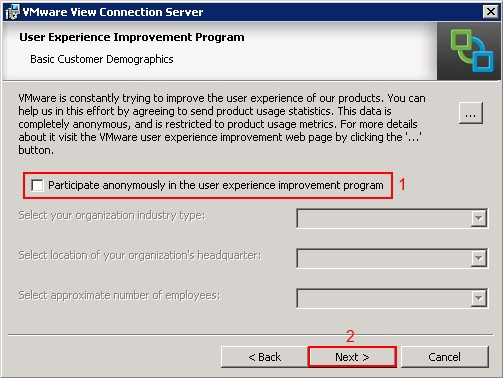
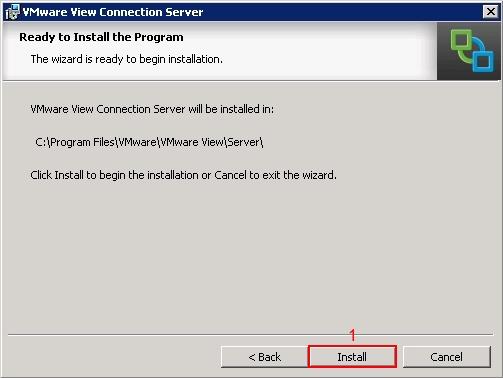
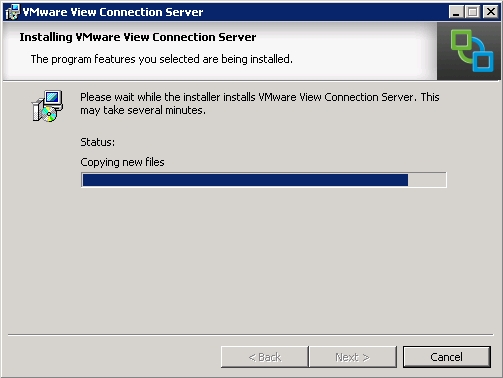
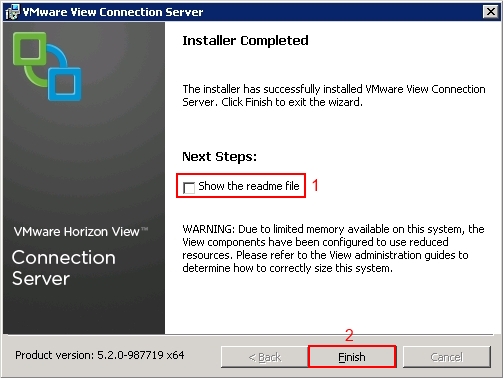

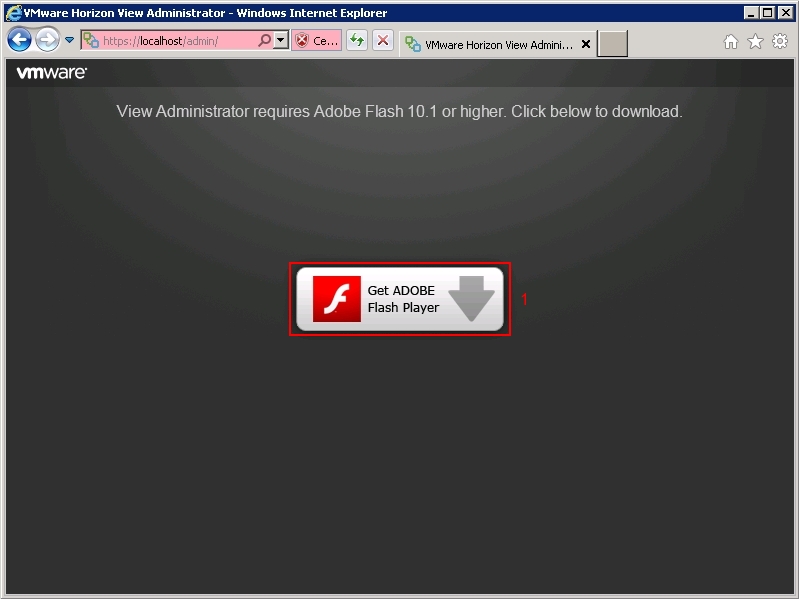
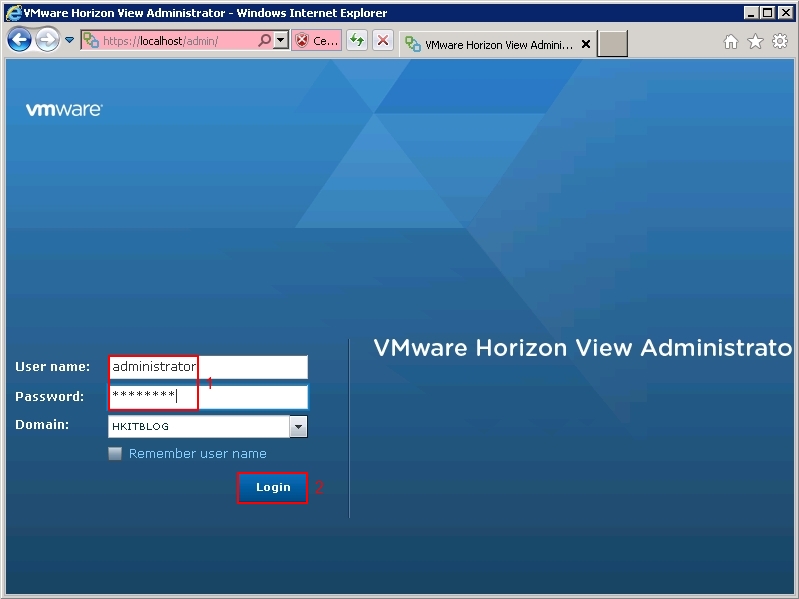
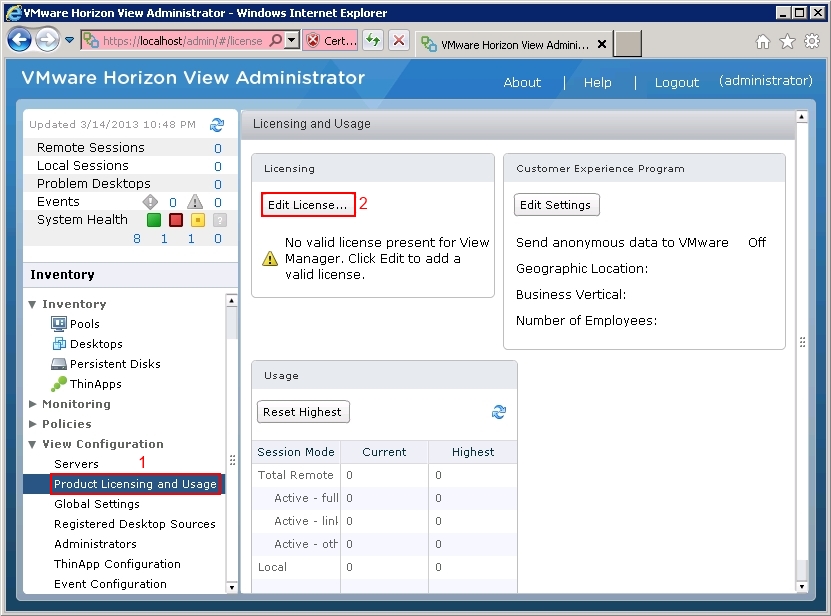
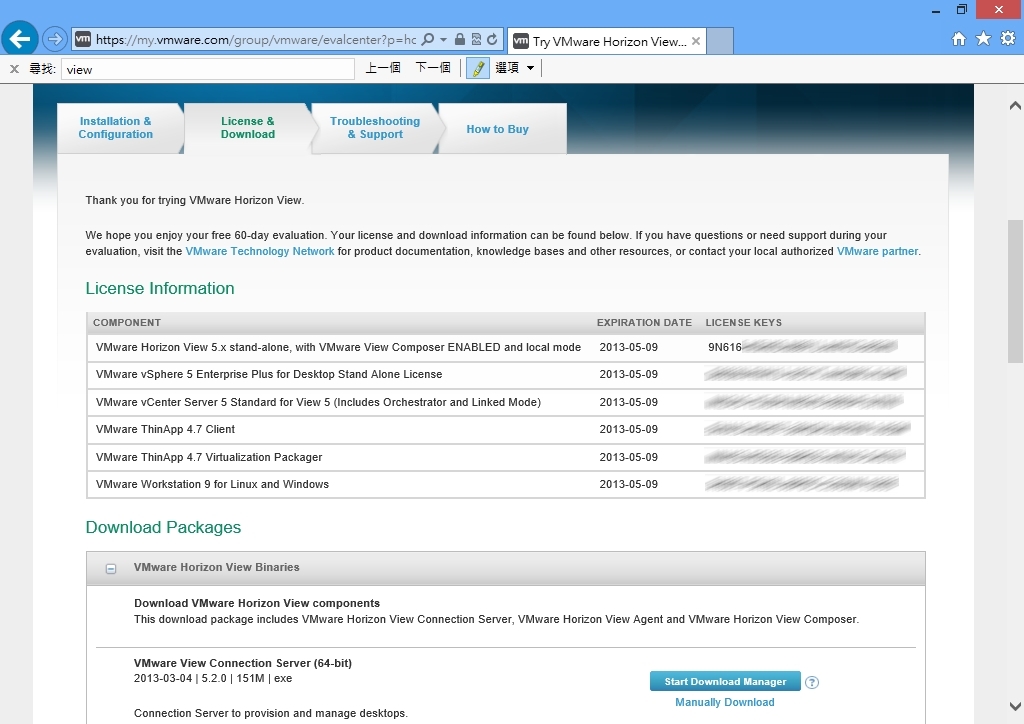
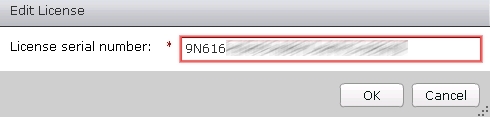
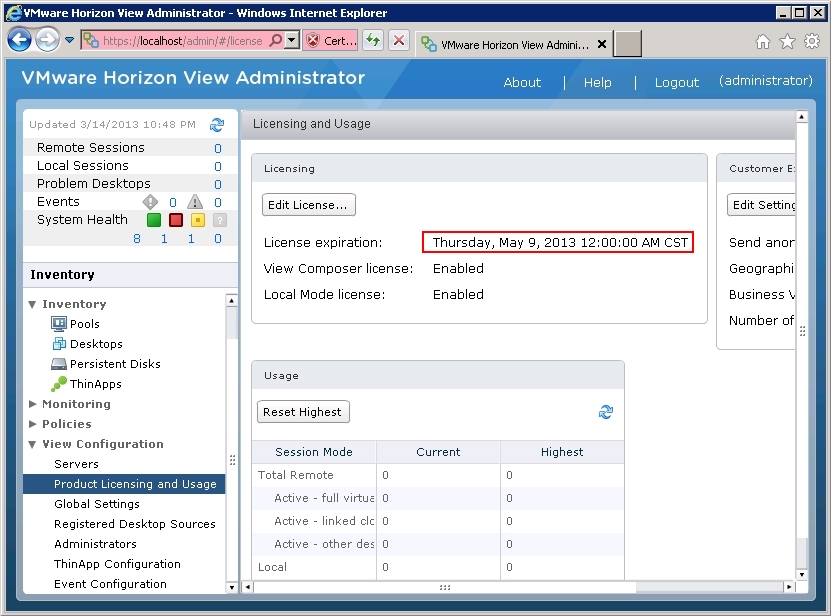

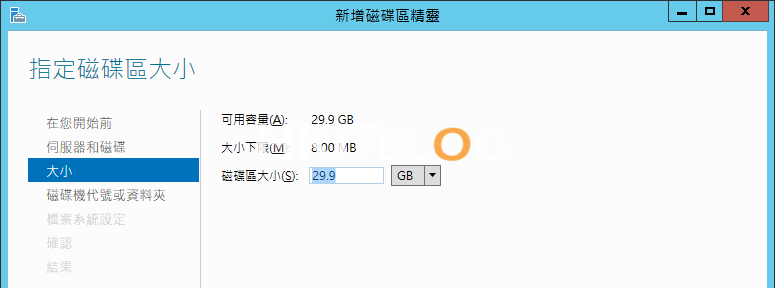
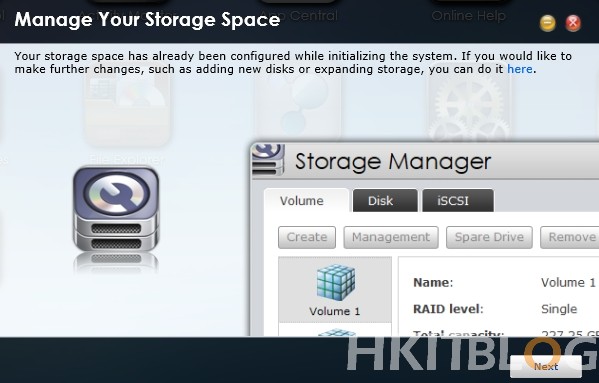



2 Responses
[…] (第十三篇) VMware Horizon View 安裝教學 […]
[…] (第十三篇) VMware Horizon View 安裝教學 […]